- Autor Abigail Brown [email protected].
- Public 2023-12-17 06:43.
- Zuletzt bearbeitet 2025-01-24 12:06.
Steam ermöglicht es Ihnen, Spiele unter bestimmten Umständen zu tauschen. Sie können keine Spiele aus Ihrer Bibliothek tauschen, sondern nur die in Ihrem Inventar. Du kannst auch verschiedene Gegenstände in deinem Inventar gegen Spiele eintauschen, wenn du deine Freunde dazu überreden kannst, den Deal abzuschließen.
Sie können keine Spiele auf Steam handeln, wenn Sie Steam Guard nicht aktiviert haben. Sie können auch aus anderen Gründen vom Handel ausgeschlossen werden, z. B. wenn Sie Ihr Passwort ändern oder sich über ein nicht erkanntes Gerät anmelden. In jedem dieser Fälle müssen Sie zwischen 15 und 30 Tagen warten, bis Steam die Sperre entfernt hat.
Was ist ein Steam-Geschenk?
Steam ruft handelbare Versionen von Spielen auf Steam-Geschenke. Dies sind zusätzliche Kopien von Spielen, die aufgrund eines Bonus, Paketangebots oder Aktionscodes geliefert wurden. Früher war es auch möglich, Steam-Geschenke zu erh alten, indem Sie ein Spiel als Geschenk kauften und es dann direkt in Ihre Bibliothek stellten, anstatt es an einen Freund zu senden.
Du kannst deinen Geschenkbestand überprüfen, indem du in Steam auf deinen Benutzernamen klickst und dann Geschenke im Dropdown-Menü auswählst. Wenn ein Steam-Geschenk das handelbare Tag hat, bedeutet das, dass Sie es handeln können. Wenn es das marktfähige Label hat, bedeutet das, dass Sie es auf dem Steam-Marktplatz verkaufen können.
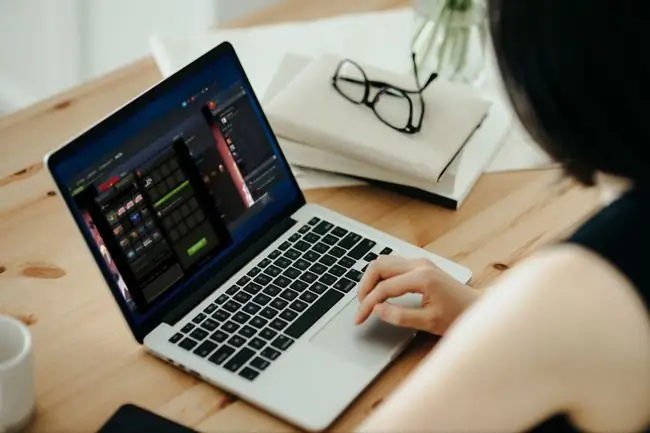
So erh alten Sie handelbare Steam-Spiele
Es gibt drei verschiedene Möglichkeiten, ein handelbares Steam-Spiel zu erh alten. Sie können Steam-Karten und In-Game-Gegenstände gegen jemand anderen gegen seine handelbare Kopie eines Spiels eintauschen, Sie können ein Multipack kaufen, das verschenkbare Kopien enthält, und Sie können wählen, ob Sie ein Geschenk in Ihr Inventar legen, anstatt es einzulösen.
Als Steam zum ersten Mal sein Inventarsystem einführte, konntest du jedes Spiel kaufen und es sofort für später in deinem Inventar speichern. Sie können mit dieser Methode keine handelbaren Steam-Spiele mehr erh alten. Wenn Sie Spiele in Ihrem Inventar haben, die in der Vergangenheit auf diese Weise gekauft wurden, können Sie sie immer noch tauschen.
So handeln Sie ein Steam-Spiel aus Ihrem Inventar
Wenn Sie ein handelbares Spiel in Ihrem Steam-Inventar haben, können Sie es genauso wie Steam-Karten, Spielgegenstände und andere Dinge in Ihrem Steam-Inventar eintauschen.
Wenn Ihr Freund Ihnen seine Steam-Handels-URL gibt, können Sie ihm darüber Handelsanfragen senden, auch wenn er nicht online ist.
So handeln Sie Steam-Spiele:
- Starte Steam.
-
Klicken Sie auf FRIENDS & CHAT in der unteren rechten Ecke des Fensters.

Image -
Suchen Sie den Freund, mit dem Sie tauschen möchten, klicken Sie auf den kleinen Pfeil neben seinem Namen und dann auf Zum Tausch einladen.

Image Du kannst nur mit Leuten handeln, die auf deiner Freundesliste stehen. Wenn Sie mit einem Fremden einen Deal machen möchten, müssen Sie sich vorübergehend als Freunde hinzufügen. Seien Sie vorsichtig, wenn Sie mit Fremden handeln.
-
Wählen Sie ein bestimmtes Inventar aus dem Dropdown-Menü aus.

Image -
Klicke und ziehe das Spiel, den Ingame-Gegenstand, den Steam-Gegenstand oder den Coupon, den du eintauschen möchtest, in das Handelsfenster.

Image Wenn du den falschen Gegenstand in das Handelsfenster ziehst, ziehe ihn zurück in dein Inventar, um ihn zu entfernen.
-
Klicken Sie auf Ready to Trade wenn Sie bereit sind.

Image - Überprüfen Sie, ob der von Ihrem Handelspartner angebotene Artikel der gewünschte Artikel ist. Bewegen Sie die Maus über jedes Element und lesen Sie den Text, der angezeigt wird.
-
Klicken Sie auf Handel machen wenn Sie bereit sind.
Du kannst einen Trade nicht mehr rückgängig machen oder abbrechen, nachdem du auf „Trade machen“geklickt hast. Klicken Sie nicht auf „Handel tätigen“, es sei denn, Sie sind sich sicher, dass dieser Handel durchgeführt werden soll.
- Wenn der Handel erfolgreich war, sehen Sie ein Bestätigungsfenster.






